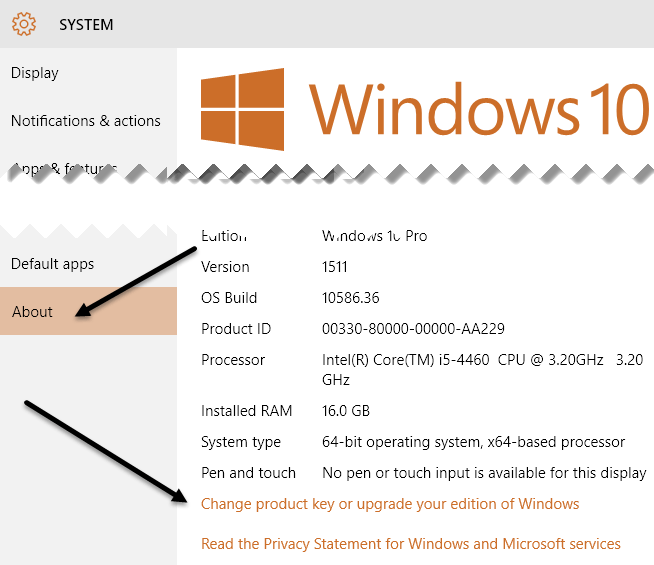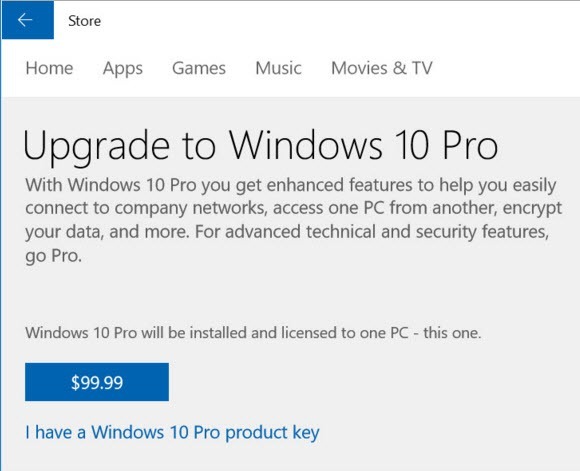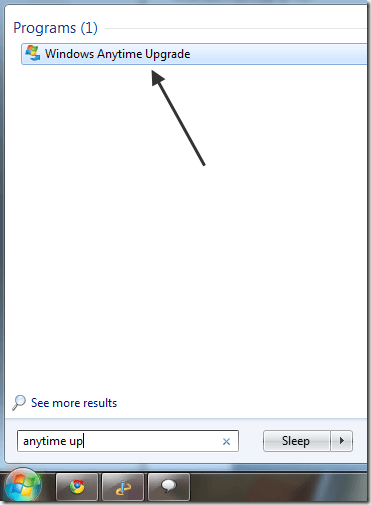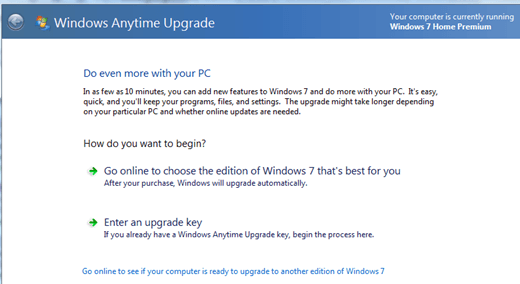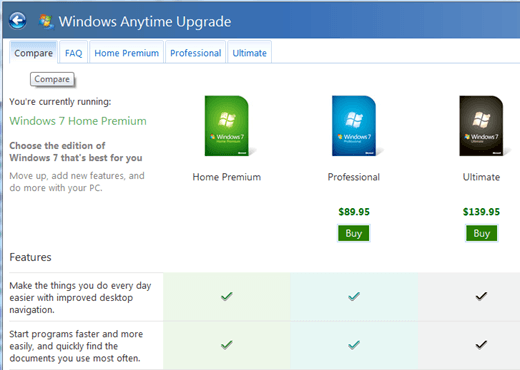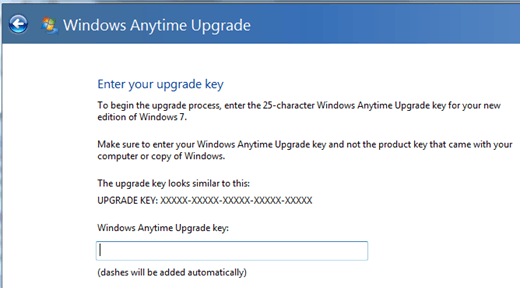Deci, cel mai probabil, dacă ați cumpărat computerul dvs. de la Amazon sau Best Buy sau alt site / magazin online, versiunea de Windows care este inclusă cu computerul va fi versiunea de bază: Starter sau Home sau Home Premium. În cazul Windows 10, este doar Windows 10 și nu versiunea Professional. De ce doriți să treceți la o ediție superioară? Ei bine, versiunile Professional sau Ultimate ale Windows au în general mai multe caracteristici pe care utilizatorii de putere le-ar putea folosi ca abilitatea de a un domeniu, Criptare Bitlocker, desktop la distanță s>3și mai mult. Deci, dacă ați decis să faceți trecerea de la Starter to Home Premium, Home to Professional sau Professional to Ultimate, cum faceți acest lucru?
În acest articol, vă voi arăta cum să actualizați-vă ediția Windows în Windows 7, 8.1 și 10. Rețineți că actualizați o versiune pe 32 de biți la o altă versiune pe 32 de biți și aceeași pentru versiunea pe 64 de biți, însă nu puteți să faceți upgrade de la un sistem de operare pe 32 de biți la 64 de biți .
Actualizați Windows 10 la Ediția superioară
Pentru Windows 10, există în principiu doar trei ediții: Home, Professional and Enterprise. Când faceți upgrade de la Acasă la Profesional, puteți downgrade sau reveni înapoi în termen de 30 de zile, cu excepția cazului în care executați Disk Cleanup și eliminați instalările anterioare Windows. Aveți la dispoziție doar 30 de zile, pentru că așa durează Windows să păstreze versiunea anterioară a Windows înainte de ao șterge.
De asemenea, pentru Windows 10, nu puteți actualiza direct de la Pro la Enterprise. Trebuie să o cumpărați direct de la Microsoft și de obicei cu o licență de volum. Dacă aveți Windows 7 sau Windows 8.1 Enterprise, puteți face upgrade la Windows 10 Enterprise.
Pentru a actualiza Windows 10, faceți clic pe Start și apoi pe SettingsFaceți clic pe Sistemși apoi pe Despre. În partea de jos, veți vedea o legătură Modificați cheia de produs sau actualizați ediția de Windows.
te la ecranul Activareunde vei vedea linkul Du-te la magazindin partea de jos.
p>
Aceasta va încărca aplicația Windows Store și vă va permite să achiziționați upgrade-ul pentru 99.99 $.
va începe procesul de upgrade Windows 10 Home la Pro. Este nevoie de doar câteva minute și va trebui să reporniți computerul o singură dată după ce a terminat.
Actualizați Windows 8.1 la Ediția mai mare
În octombrie 2015, Microsoft nu mai vinde upgrade pachete pentru Windows 8 sau 8.1 Home pentru Windows 8 sau 8.1 Pro. Practic, nimeni nu folosește cu adevărat Windows 8 și, prin urmare, încearcă să facă upgrade la Windows 10.
Dacă încercați să mergeți la Panoul de control, Windows Update, faceți clic pe Adăugați funcții în Windows 8.1, apoi faceți clic pe Vreau să cumpăr o cheie online, veți primi un mesaj care să ateste că nu au fost găsite produse în regiunea dvs.
Singurul loc unde puteți obține o actualizare Windows 8.1 Pro este de la un vânzător terță parte, cum ar fi Amazon pentru un dansând $ 137! Asta chiar nu are prea mult sens, având în vedere că puteți actualiza Windows 8.1 până la Windows 10 gratuit până la 29 iulie 2016. În acel moment, ediția Home va fi de $ 99, iar Pro va fi de 199 de dolari.
Rețineți că Amazon vinde doar o cartelă cheie, care va conține cheia de produs pentru Windows 8.1 Pro. Pentru ao utiliza, veți urma pașii de mai sus, dar alegeți Am deja o cheie de produspentru a introduce noua cheie.
Actualizați Windows 7 utilizând Windows Anytime Upgrade
Pentru Windows 7, odată ce treceți la o ediție superioară, nu vă puteți întoarce înapoi fără hacking grave în registri etc. Aceasta într-adevăr nu ar trebui să fie o problemă mare, dar este bine de știut. De asemenea, pentru Windows 7, puteți să faceți upgrade de la Home Premium la Ultimate fără a trebui să faceți upgrade la Professional mai întâi. Puteți să ignorați edițiile.
Faceți clic pe Start, apoi tastați oricând actualizarea în caseta de căutare și faceți clic pe Windows Anytime Upgradepentru a începe. Rețineți că Windows Ultimate nu va avea această caracteristică, deoarece este deja la cea mai înaltă ediție.
Acum, urmați instrucțiunile pentru a trece la o nouă ediție din Windows 7. În primul rând, faceți clic pe Accesați online pentru a alege ediția Windows 7 cea mai bună pentru dvs..
În același dialog, veți obține o listă a diferitelor versiuni împreună cu o masă frumoasă de caracteristici pentru fiecare. Aceasta este, de asemenea, o modalitate excelentă de a compara diferitele versiuni ale Windows 7 și de a vedea de fapt care sunt diferențele.
filele din partea de sus pentru a vedea caracteristicile fiecărei versiuni separat. Odată ce ați cumpărat o versiune nouă și aveți o cheie de upgrade, faceți clic pe Introduceți o cheie de upgrade.
mult! După ce introduceți cheia, Microsoft o va confirma și toate noile caracteristici ale ediției superioare vor fi disponibile imediat! Nu este nevoie să descărcați nimic sau să instalați software suplimentar. Bucurați-vă!